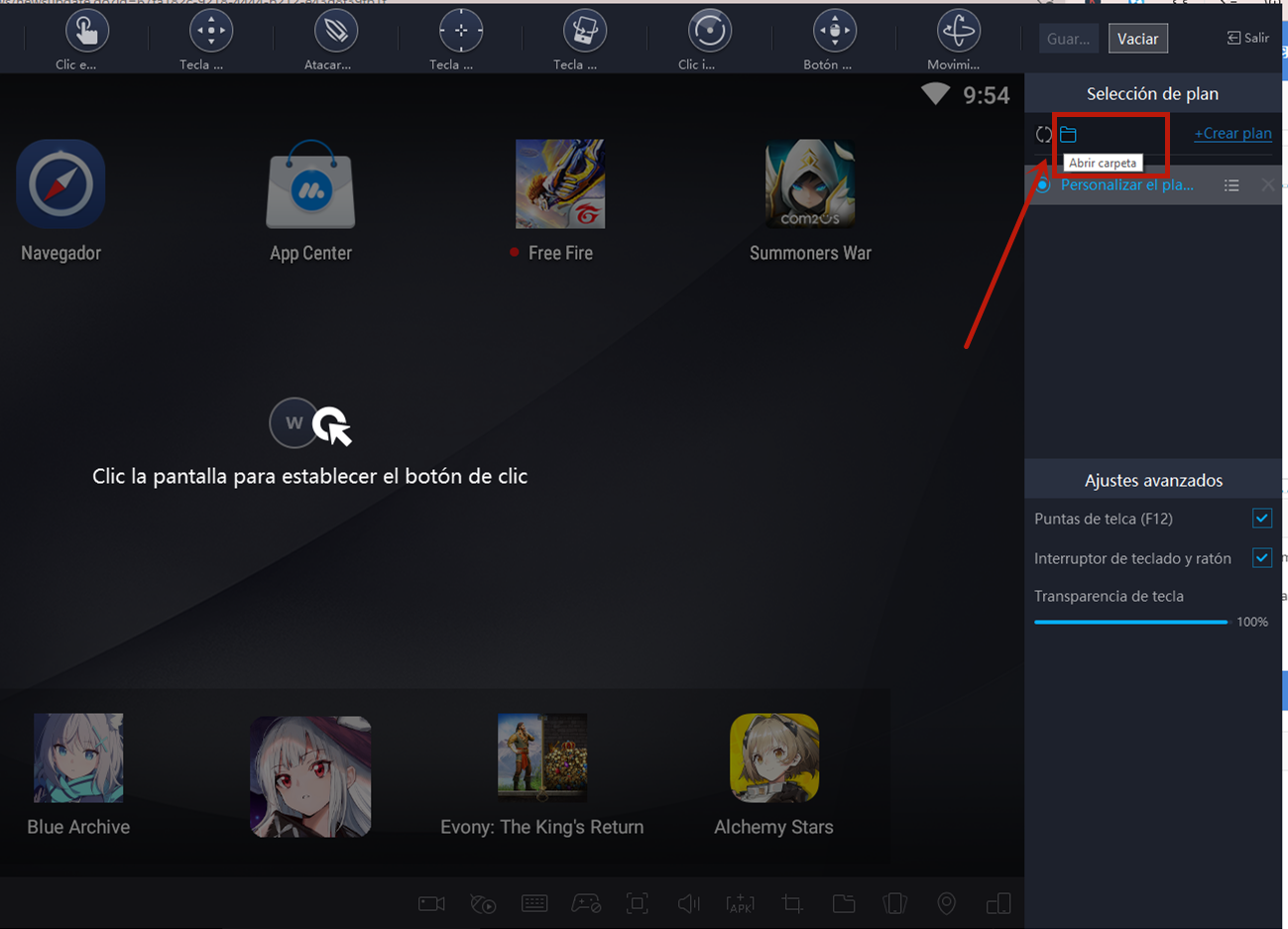Cuando algunos usuarios desean compartir o sincronizar esquemas de teclado personalizados, pueden hacerlo de las siguientes formas:
[Cómo importar el esquema de teclado y mouse]
Paso 1: Haga clic en el botón [teclado y mouse] en la barra de herramientas del emulador y luego haga clic en el botón [abrir carpeta].
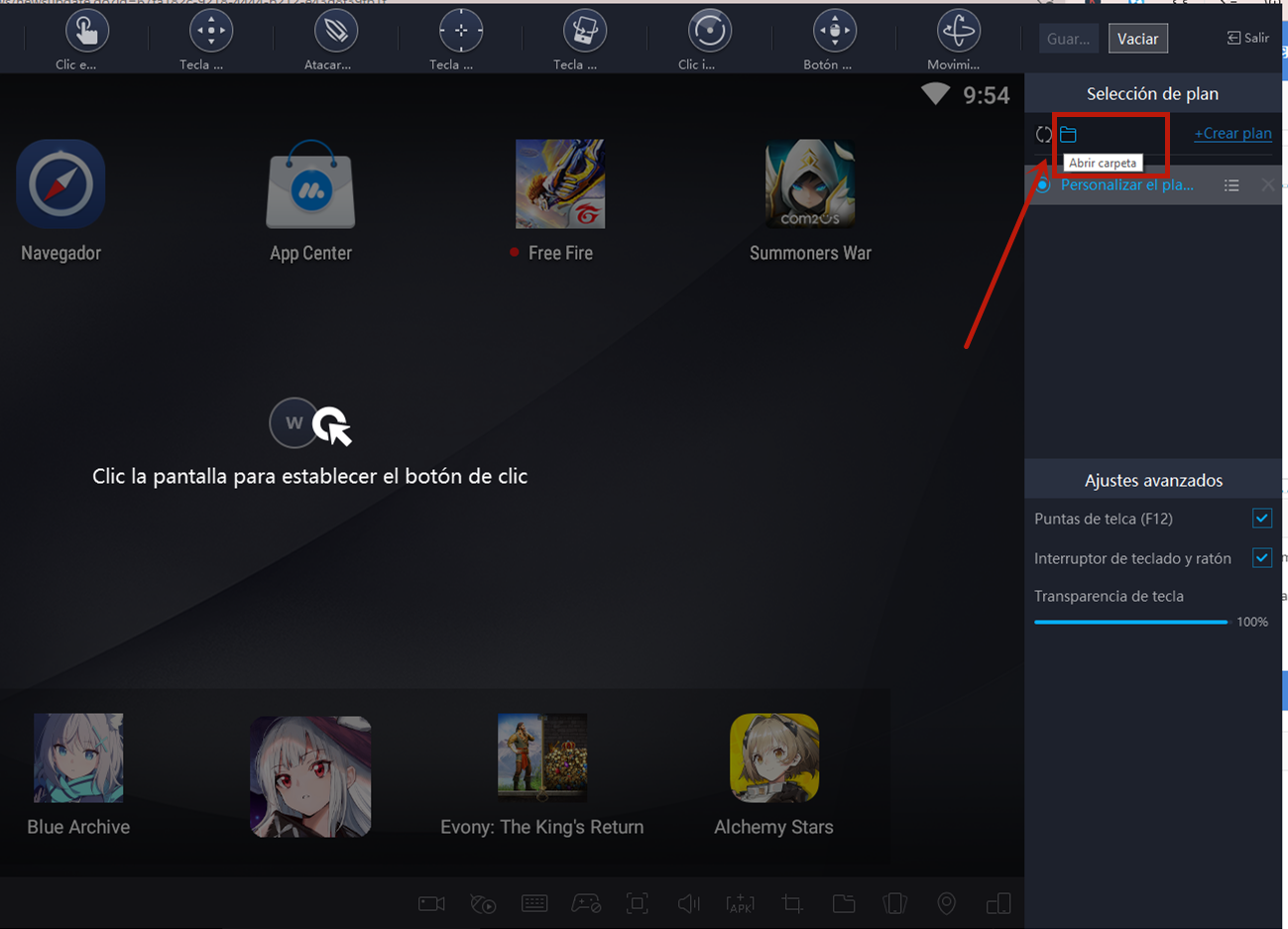
Paso 2: Pegue el esquema de teclado / mouse / controlador preparado (generalmente un archivo con el sufijo "cfg") en la carpeta "keymapII_config".
Paso 3: Vuelva al emulador, haga clic en el botón [Actualizar] y luego la importación se realiza correctamente.
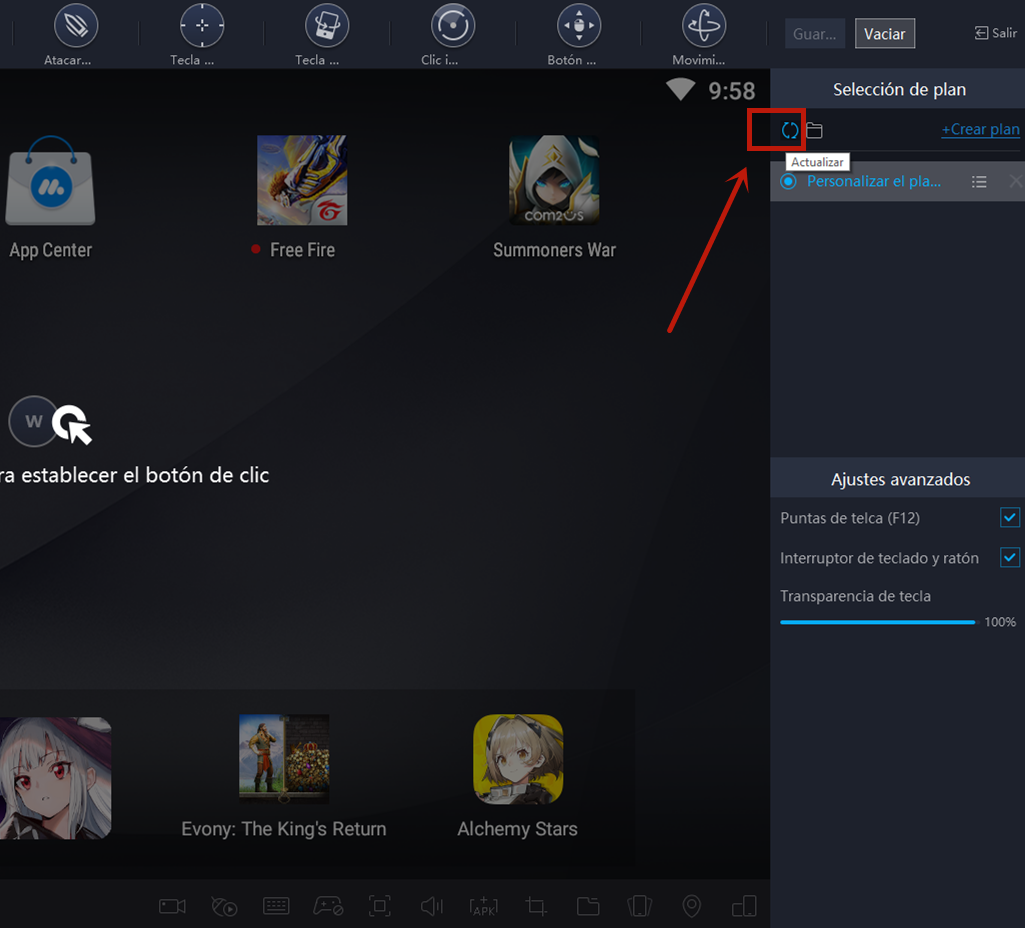
[Cómo exportar esquemas de teclado y mouse]
Paso 1: Haga clic en el botón [teclado y mouse] en la barra de herramientas del emulador, encontre el esquema de teclado y mouse / controlador que necesita exportarse y haga clic en el botón [abrir ubicación de archivo] en la barra de menú.
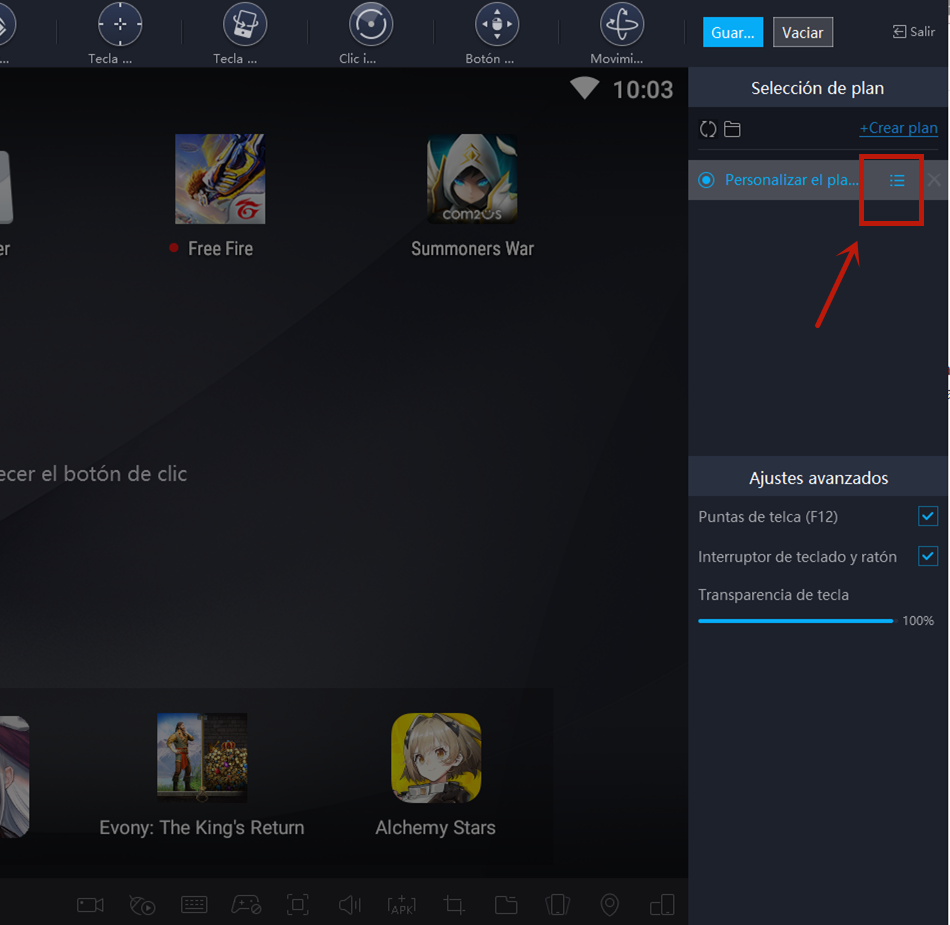
También puede abrir la carpeta directamente y, en la carpeta abierta "keymapII_config", copie todos los archivos a cualquier lugar para exportar.